ども、モリーです!
ご存じの方も多いかと思いますが、Carplay対応の車にUSBで接続するだけで、車のナビでYouTubeやNETFLIXが見れるようになるAI-BOXと呼ばれる製品があります。
簡単に言えば車専用の画面の無いスマホみたいなものなのですが、そのAI-BOXの代名詞とも言える「OTTOCAST」の最新製品を入手しました!

ずっと前々から気になっていた商品で、とうとう我が家のマツダCX-8にも導入する日がやってきました!
という訳で今回はこちらを使って、実際の使用感に沿った実用的なレビューをしていきたいと思います!
今回紹介する商品はこれだ!
改めまして今回紹介する商品はOTTOCASTのAI-BOX「OTTOCAST P3」となります。
製品の特徴は下記の通り。
前進モデルのPicasou2も完成度高く、売れに売れた製品でしたが、更にパワーアップしてるとの事で期待が膨らみますね。
パッケージも機能紹介がモリモリに記載されていて分かり易く、カー用品店に売られているような馴染みのあるものになってます。

パッケージ内容は下記の通り。

- AI-BOX本体
- type-C to C USBケーブル
- type-C to A USBケーブル
- 取扱説明書
- バイパス電源ケーブル
- 導入ガイド
取扱説明書は日本語中心に書かれていて、ちょこちょこと英語表記もありました。

あと、今回は手に入れたのがフルセットモデルという事で、上記の基本パッケージとは別に、下記の物が付属されていました。

- Bluetoothリモコン
- mini HDMIケーブル
- OTTCAST正規代理店「商人屋」のクロス
今回取り付ける車両のCX-8はカーナビがタッチ操作に対応していないので、Bluetoothリモコンが付属するのはありがたい!
外観と製品仕様チェック
それでは本体外観を見ながら製品仕様を確認していきましょう。
まず最初に感じた第一印象は「薄い」ですね。

前モデルのPicasou2から大幅に性能アップしてるけど、本体の厚みはPicasou2よりスリムになっています。この厚みだったらコンソールボックスに入れても邪魔にならなそうですね。
デザインも洗礼されてPicasou2よりも高級感増して見えます。

天面にイルミネーションが付いていて、その光らせ方もアプリから設定できるようになっています。
その他、製品仕様は下記の通り。
基本的にはAndroid OSベースのデバイスで、CPUはSnapdragon665というミドルレンジのものとなっておりPicasou2と同じですが、メモリが2倍の8GBになったのは良いですね。
Android OSはメモリが命なので4GBと8GBじゃ全然動きが違うと思います。
その他、側面にはHDMI出力、これはmini HDMI端子ですね。

電源兼、データ通信用のUSB-C端子。

そしてカバーの中にnano SIMとmicro SDカードスロットがあります。

micro SDカードは最大256GBまで対応で、 SIMは4Gまでのnano SIMカードに対応。
ただ、対応バンドは公表されていないのでデータSIMを使う場合は、自己責任でトライすることになります。
USBケーブルは両側USB-Cのものと、片側USB-Aになったものが付属しており、片側USB-C端子はL字コネクタにっていて、本体からケーブル端子が飛び出るのを抑えています。

電力が足りていれば車両との接続はUSBケーブル1本でOKなのですが、電力が足りない場合は、片側USB-A端子のケーブルに、バイパス電源ケーブルを繋げて、USB-A2口に接続する必要があります。

では、こちら車にセッティングしてみましょう。
CX-8に繋いでみよう!
今回P3を取り付ける車両はマツダCX-8の後期型になります。

搭載するカーナビは、 マイナーチェンジによりモニターサイズが10.25インチと横長に大型化された、 所謂マツコネ2。前期型の初代マツコネとは仕様が違うのでご注意下さい。
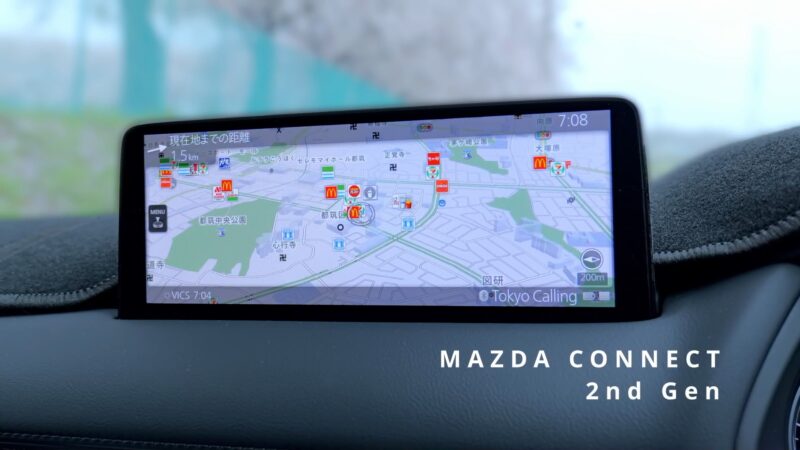
接続は簡単。センターコンソール内にあるUSB type-CのコネクターにP3を接続するだけ。

するとCarplay対応端末だと自動的に判定(写真上部)して、P3が起動(写真下部)されます。
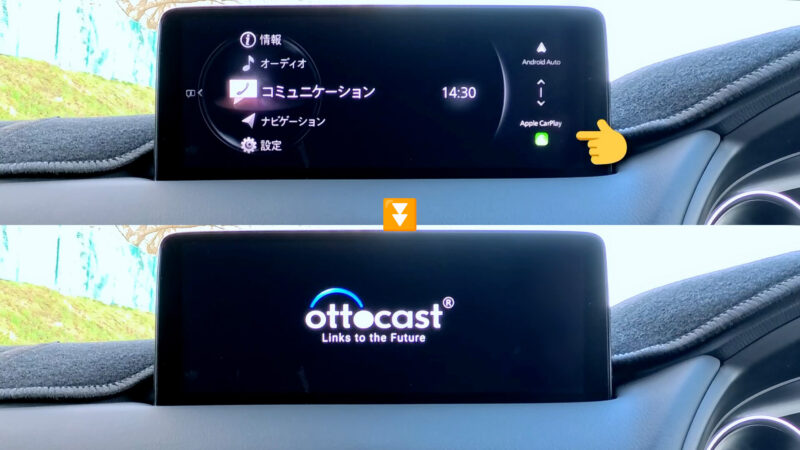
起動されると下写真のようなホーム画面が表示されました。

CX-8のモニターはタッチ操作が出来ないけど、 コマンダースイッチで操作は可能です。
ただ、これだと全ての操作が出来るわけではないので、まずはBluetoothリモコンを使えるようにしましょう。
まずはホーム画面にある「設定」から「接続済みのデバイス」に進んで「新しいデバイスとペア設定」を選択していきます。
リモコン側はOKボタンと戻るボタンを同時押ししてペアリングモードになし赤く点滅し始めます。

あとはP3の設定画面からペア設定すればOK。
この辺は通常のスマホと同じ操作なので迷うことなはいかと思います。
無事登録されるとリモコンのジャイロ機能により、リモコンの動きに応じてマウスで操作する様にカーソルが移動します。いわゆるエアマウスと呼ばれるものです。
ただこのマウスモードはかなり操作が難しいので、通常操作はマウスモードは切って、上下左右キーのカーソル操作で動かした方が良いですね。
続いてインターネット接続。
今回はiPhoneのインターネット共有を使ったテザリングで繋げます。
iPhone側でインターネット共有をオンにしていると、P3側に接続先として出てくるので、これを選んでパスワード入力すればOK。

注意点としては、パスワード入力はマウスモードにしないと、うまく入力することが出来ません。カーソルモードでパスワード欄をクリックすると次の項目へ移ってしまいます。
OTTOCAST P3を使ってみよう!
無事インターネット接続出来るようになったので、まずは何よりYoutubeでしょう!という事で試したところ、当たり前のように動画が再生され、音声はちゃんと車のスピーカーから出力されました。

もちろん走行中の視聴もOK!
TVキットみたいに配線割込みする必要もなく、 USBに繋げるだけで見れるので、 TVキット使うより車両トラブルもなく安全ですね。
音声遅延がどれくらいあるのかも確認してみました。
下写真のものはカーソルが真ん中に来た時にピッと音が出るYouTube動画で、カーソルが中心に近いほど音声遅延が無いということになります。
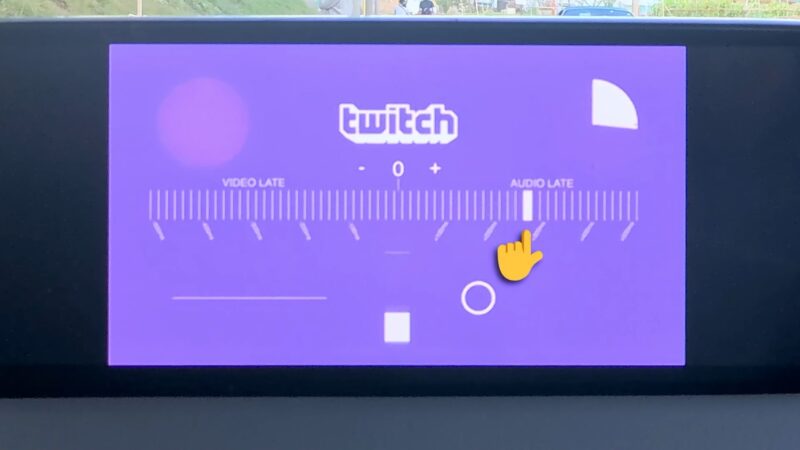
普通に再生しただけでは遅延が分からなかったのですが、スロー再生にしてみると音声遅延が発生しているのが分かりました。
上の写真は音が鳴った時のカーソルの位置を指しており、かなり中心から離れているように見えますが、実はここ250ミリセコンドなので0.25秒のズレしかないんです。
個人差ありますが、人間は大体0.5秒のズレで違和感を感じるらしいので、0.25秒の遅延であればその半分。実際見てみても違和感はありませんでした。
アプリは画面分割して並べて表示可能です。
同時表示させたいもう一つのアプリを起ち上げて、 戻るボタンを長押ししてアプリの履歴を表示させ、 並べて見たいアプリを選ぶと、画面分割され表示する事が出来ました。
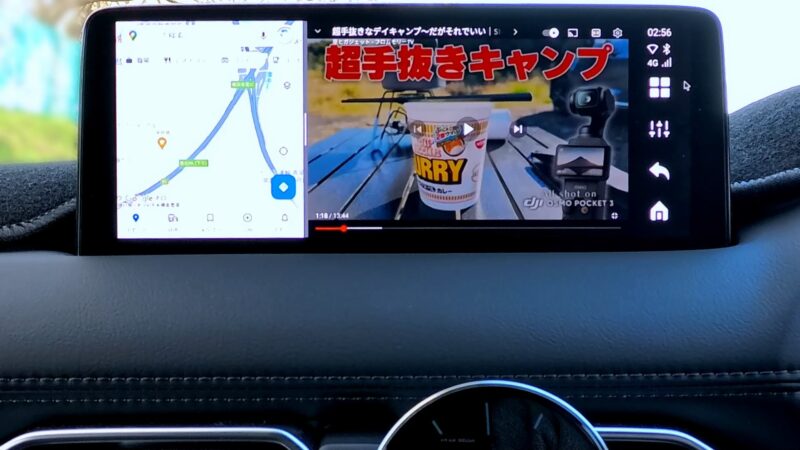
分割線をドラッグして寄せると画面分割の比率を変えることが出来ます。
これにより、運転者はGoogleマップでナビさせながら、助手席の人はYouTubeを視聴するという使い方が出来ますね。
マツコネ2はかなり横長の画面なので、この画面分割はありがたいですね。
リアモニターへ出力してみたら…
さて皆さん、ここからが本題です。

と言うのも、うちには二人の娘がいて、 遠出する際はiPad miniを持ち込んで映画なんか見させて退屈凌ぎをしているのですが、 これをこのOttocastに置き換えることこそが最大の目的なんです。
まぁ、見るだけならiPadでも十分なんですが、iPadだと操作は子供たちしか出来ないので、例えばテザリングが上手く出来ない時とか何かトラブルがあった時に、操作してフォローしてあげることが出来ず大変なんですよね。
と言うか、使う度に家からiPadを持ち込んで→車にセッティングしてということ自体が面倒なので、OTTOCAST P3に乗り換える事が出来れば、車に置きっぱなしに出来るし、操作もマツコネの画面見ながら出来るので「めっちゃ良くない?」ってなるんです。
という訳で後部座席でP3を使うために必要なものは下写真の通り。

まずは何はともあれモニターですが、車の中に設置しても邪魔にならないよう、なるべく小型のものをと、10.5インチのモバイルモニターを用意しました。
続いてモニターを設置するためのアーム。これはiPadでも使っていたタブレットホルダーで、運転席のヘッドレストの支柱に噛まして、アームを伸ばして見ると言う感じで使います。
あとはminiHDMIケーブルも別途用意しました。
フルセットモデルにはminiHDMIケーブルが付属しるのですが、かなり太く取り回しが悪そうなので、ケーブルがスリムで柔らかいものにしました。
P3もminiHDMIだし、今回用意したモバイルモニターもminiHDMIなので、片方はケーブルのminiHDMI端子を、もう片方は標準HDMI端子にminiHDMI変換アダプターを使って接続します。
で、実際に車両にセッティングして使ってみました。

問題なくモバイルモニターにも表示されたかと思いきや、なぜかモニターが点いたり消えたりして安定して表示されませんでした。これはモバイルモニターではよくある現象で、 原因は単純に電力不足。
USB type-Cから給電するようになっていて、P3と同じくコンソールボックスのもう一つのtype-cコネクタに繋げてみたのですが、P3とモバイルモニターの両方を賄えるほどの電力は無いみたいです。
後部座席のアームレスト内にあるUSBに繋げ直してみたところ、 画面の点滅も無くなり輝度もググっと上がりました。
繋がってしまえばあとは何も考えず普通に使えます。普通に後部座席からリモコン操作も可能です。
これで心置きなくiPadから乗り換えられる!
・・・と、言いたいところなんですが、
モニターに出力される解像度がマツコネの解像度に引きずられてしまい、上下に無表示状態のだだっ広い黒帯が。

今回用意したモバイルモニターは解像度が1920x1280pになっていて、 縦横比が16:10と、フルHDの16:9よりも縦比率が高く、余計に黒帯が広くなっちゃってます。
これだと10.5インチのモニターが活かされないじゃん、と、何かいい方法ないか色々と弄ってみたところ、コントロールセンターと言うところにHDMIキャストなるものがあったので、 これをタップしたところ、Youtube動画がフルHD解像度で表示することが出来ました。

ただし、これも注意が必要で、キャストなので後部座席のモニターにしかYoutubeが表示されず、しかもマウスカーソルがYouTube内でしか動かすことが出来なくなり、マツコネの画面で操作することが出来なくなりました。
いや、これじゃiPad使ってるのと一緒やん!
と焦って弄っていたら、 リモコンのマウスモードを解除して、戻るボタンで操作を戻していくことで、コントロールセンターに制御が戻りました。
これでキャストからの復帰も出来たけど、 これが正しいやり方なんだろうか??
マウスモードにしないとダメだったり、マウスモードだとダメだったり、リモコン操作にクセがありますね。
まとめ
という訳で今回は、OTTOCAST P3のレビューをお届けしましたが如何だったでしょうか?
車両のUSBに繋げるだけで、カーナビが簡単にスマホみたいになって、しかも走行中でも何の制限も無しに使えると、まさに夢のようなデバイスでしたが、その反面、HDMI出力の使い方に工夫が必要だという事も、今回使ってみて分かりました。
まぁ、これは使用する車種・・・と言うかカーナビとの相性によるものなので、一概にこうだ!という使い方がある訳ではないですが、マツダCX-8でのベストアンサーを求めて、今後も探求していく所存です。
ちなみに賢い皆様は言うまでも無いと思いますが、走行中の運転者の動画視聴は禁止です。
あくまで助手席や後部座席の同乗者向けの製品であるということを肝に銘じて利用するようにしましょう!
▼今回紹介した製品はこちら!
▼動画もあります。是非ご覧ください!















コメント